En Applelised 우리는 항상 생태계에 방금 도착한 사람들을 기억합니다. Apple 이러한 이유로, 우리는 때때로 많은 사람들이 간단하다고 생각할 수 있지만 의심 할 여지없이 다른 사람들이 감사 할만한 트릭이나 팁 중 하나를 제공합니다. 신청 연락처을 통해 모든 장치와 완벽하게 동기화되지만 iCloud에, 그것은 우리의 연락처를 관리하는 세계 최고의 솔루션이 아니며 가볍게 두는 것은 아니지만 오늘 우리는 다음을 학습하여 일정을 더 잘 관리하는 방법을 볼 것입니다 연락처에서 그룹 만들기. 내가 항상 말했듯이, 당신은 그것이 매우 쉽다는 것을 알게 될 것입니다.
연락처에서 연락처 그룹 만들기
연락처에서 그룹 만들기 특히 동료 나 블로그 동료, 특정 친구 그룹, 체육관 또는 축구 팀의 연락처 등과 같은 여러 사람에게 동일한 메시지를 보내고 싶거나 보내야 할 때 매우 유용 할 수 있습니다.
이 기능을 사용하려면 연락처 통해 동기화 iCloud에 컴퓨터에서만 만들 수 있지만 그 후에는 모든 장치에서 그룹에 액세스 할 수 있습니다.
1. 로그인 iCloud에 컴퓨터의 웹 브라우저에서 섹션으로 이동하십시오. 연락처을 클릭하고 화면 왼쪽의 "모든 연락처"를 클릭합니다. 하단에서 + 기호를 클릭합니다.
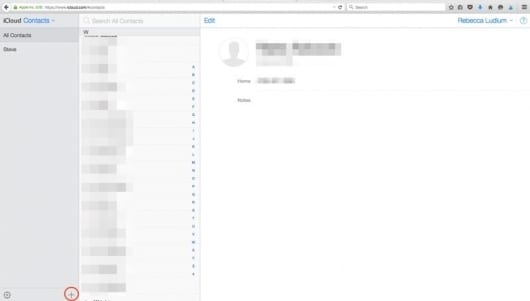
2.«새 그룹»을 클릭합니다.
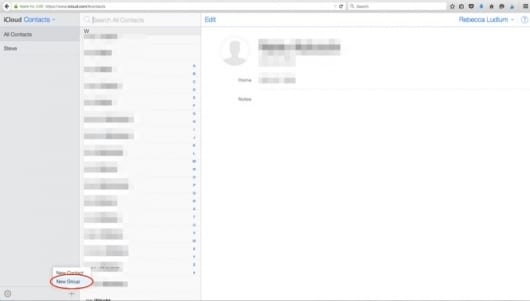
3.이 블로그의 모든 동료가 표시 될 그룹을 만들려면 "Applelizados"와 같이 그룹에 부여 할 이름을 입력합니다.
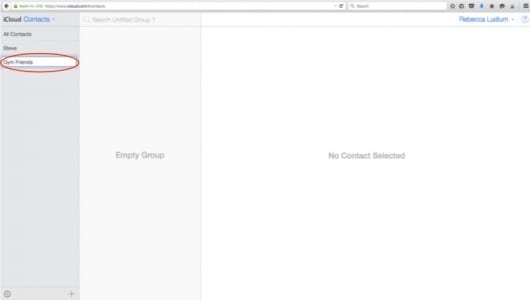
4. 이제 연락처 당신이 원하는 것. 새로 생성 된 그룹 위에있는 "모든 연락처"를 클릭합니다.
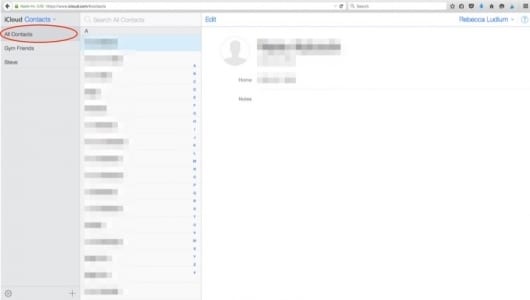
5. 드래그 앤 드롭 연락처 그룹에 추가하려는 항목 :
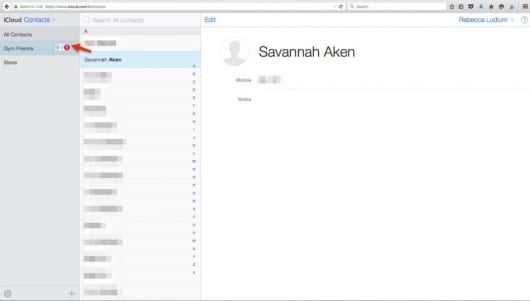
6. 클릭 연락처 그룹 원하는 모든 항목이 있는지 확인하기 위해 생성되었습니다.
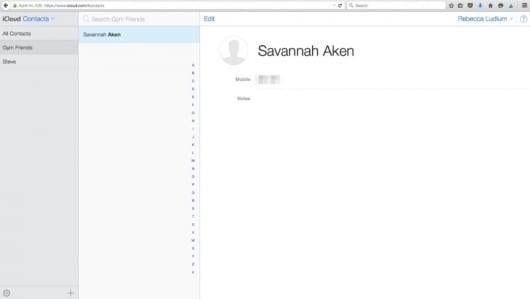
준비된!! 이미 만든 연락처 그룹 이제 모든 장치에서 새 그룹을 볼 수 있습니다.
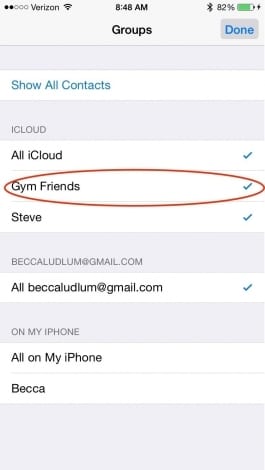
이 게시물이 마음에 들면 섹션에서 더 많은 팁, 트릭 및 자습서를 놓치지 마십시오. 자습서. 그리고 의심이 있다면 Applelised 질문 당신은 당신이 가진 모든 질문을 할 수있을 것이고 또한 다른 사용자들이 그들의 의심을 해소하도록 도울 수있을 것입니다.
아! 그리고 우리의 최신 팟 캐스트를 놓치지 마세요!
출처 | iPhone 생활